VeraCrypt je besplatni uslužni program otvorenog koda koji se koristi u pokretu šifriranje. Svi imamo svoje osobne stvari do kojih nam je najviše stalo. Uvijek to želimo sakriti od plijena očiju. Postoji mnogo plaćenih i besplatnih aplikacija koje nam pomažu. Među njima se ističe VeraCrypt, jer koristi naprednu vojnu šifriranje i BESPLATNO!!! Danas ćemo vidjeti kako ga koristiti za pohranu i šifriranje vaših osobnih datoteka
Poveznica za skidanje: https://veracrypt.codeplex.com/ preuzimanje datoteka i instalirajte softver.
Nakon što instalirate softver, otvorite ga
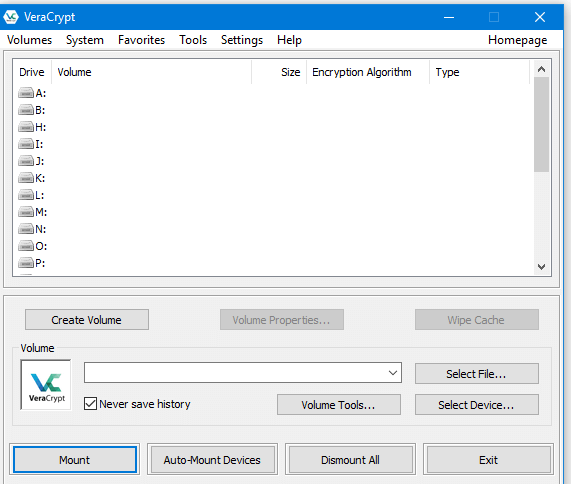
Korak 1: Idite na Volumeni> Stvori novi volumen> Stvori spremnik šifrirane datoteke> Standardni volumen VeraCrypt> Zatim kliknite datoteku za odabir i spremite datoteku spremnika sa željenim imenom. Ovdje u ovoj datoteci pohranit ćemo vaše datoteke i mape.
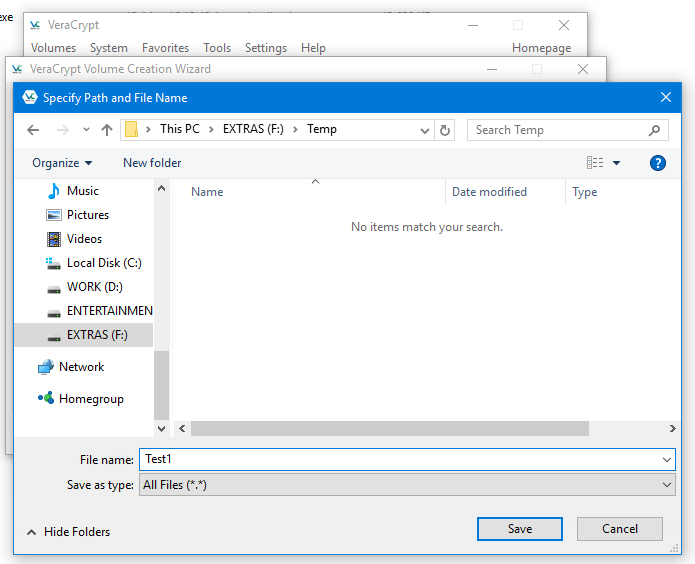
Zatim kliknite na spremi. Odaberite svoj algoritam šifriranja (Upotrijebite AES), a zatim kliknite sljedeći. Sada možete odrediti veličinu datoteke, a zatim kliknuti Dalje.
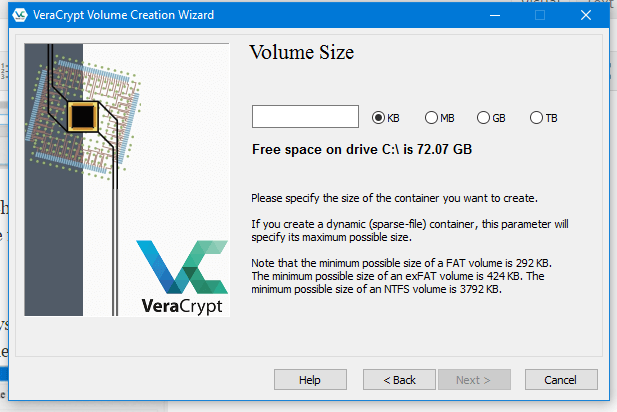
Zatim odaberite datotečni sustav (koristite FAT kao zadani) i pomaknite pokazivač miša u područje prozora. Nakon što traka slučajnosti dosegne zelenu boju kao što je prikazano na slici, kliknite format. Nakon dovršetka formatiranja kliknite izlaz. Sada je datoteka spremna. Moramo ga montirati sada za spremanje datoteka i mapa.
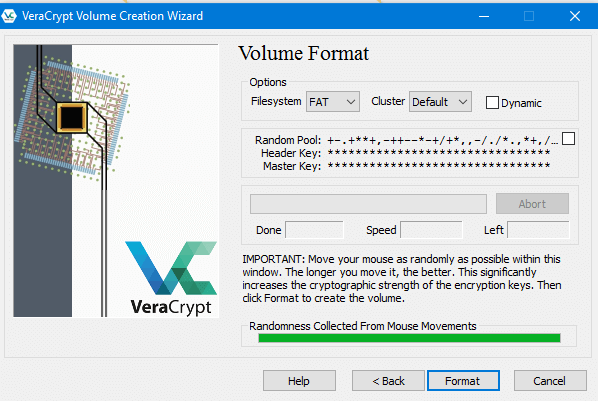
Korak 2: U glavnom prozoru kliknite bilo koji pogon, a zatim odaberite datoteku i odaberite datoteku koju ste upravo stvorili.
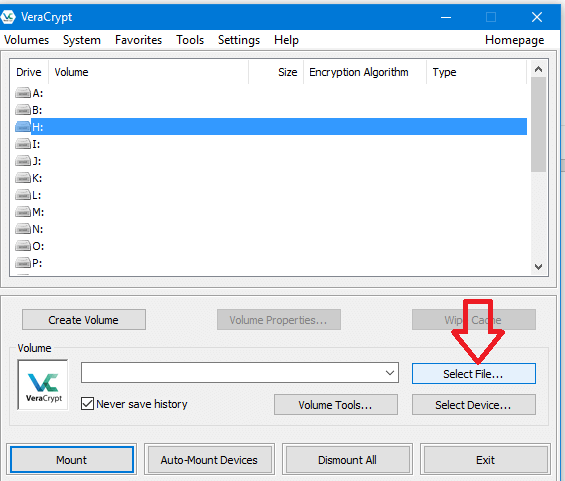
Nakon odabira datoteke, kliknite opciju Mount i datoteka će se u roku od nekoliko sekundi montirati kao prijenosni pogon na računalo.
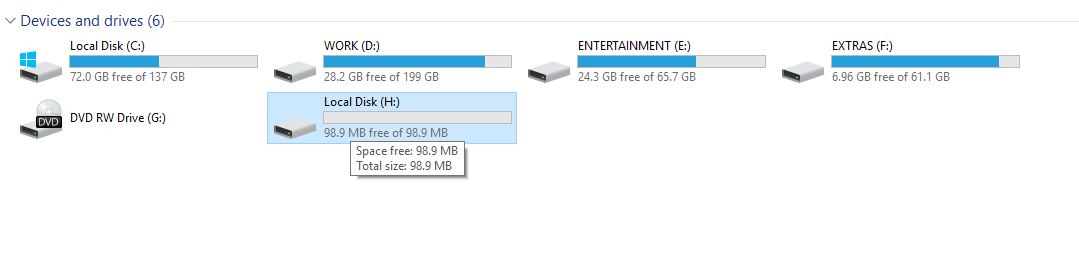
Baš kao što kopirate datoteke na svom Pendriveu, tako i sada možete kopirati svoje osobne datoteke na novopostavljeni volumen. Nakon što završite s postupkom, možete ukloniti pogon klikom na 'Demontiraj sve' iz svog glavnog prozora VeraCrypt
Sljedeći put kada želite pristupiti datotekama, slijedite korak 2 i datoteka koju ste stvorili može se prenijeti u bilo koji sustav i koristiti, pod uvjetom da je VeraCrypt instaliran na sustavu. Baš poput pogona olovke, datoteka se može montirati i demontirati pomoću lozinke.